Stampa dei documenti, Stampa dei documenti -48, Visualizzare la schermata – TA Triumph-Adler P-4030i MFP Manuale d'uso
Pagina 209: Stampare il documento
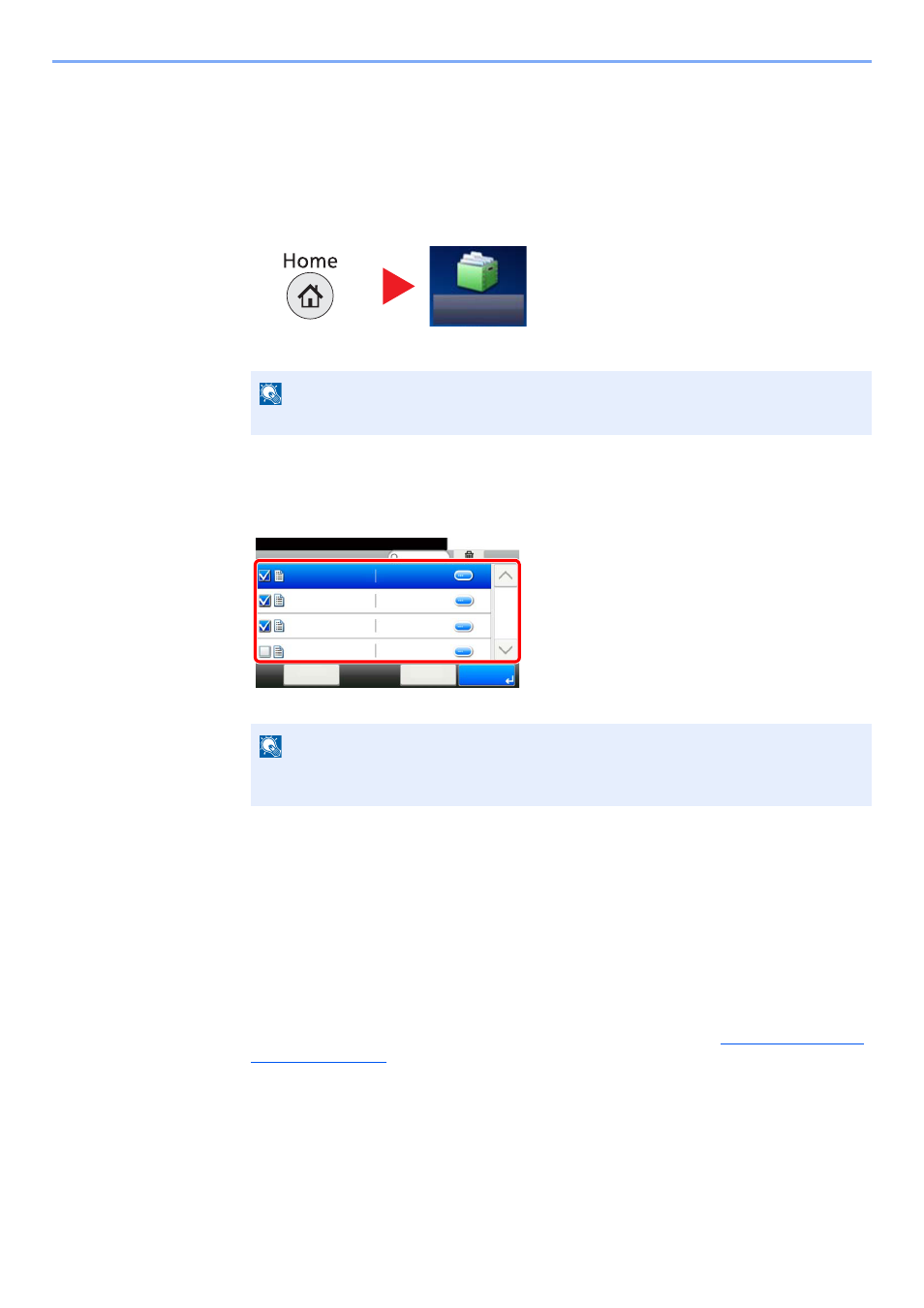
5-48
Funzionamento > Utilizzo di una Casella personalizzata
Stampa dei documenti
La procedura di stampa dei documenti archiviati in una casella personalizzata è la seguente.
1
Visualizzare la schermata.
1
Premere [Personalizza casella] sulla schermata Home.
2
Selezionare la casella che contiene il documento da stampare.
2
Stampare il documento.
1
Selezionare il documento che si desidera stampare attivando la relativa casella di spunta.
Il documento scelto è contrassegnato da un segno di spunta.
2
Premere [Stampa].
3
Si apre la schermata di selezione delle impostazioni di stampa.
Per utilizzare le impostazioni usate al momento della stampa (in occasione del salvataggio del
documento), premere [Stampa così com'è], immettere il numero di stampe e premere [OK] per
avviare la stampa.
Per modificare le impostazioni di stampa, premere [Stampa dopo cambio impostazioni] e passare al
punto successivo.
4
Modificare i parametri di selezione carta, stampa in fronte/retro, ecc., come opportuno.
Per maggiori informazioni sulle funzioni che si possono selezionare, vedere
5
Premere il tasto [
Avvio
]. Inizia la stampa del documento selezionato.
NOTA
Se la casella personalizzata è protetta da password, immettere la password corretta.
NOTA
Per annullare la selezione, premere di nuovo la casella di spunta per cancellare il segno
di spunta.
Personalizza
casella
Box:Box01
10:10
2013101010574501
< Indietro
Stampa
Menu
2013/10/10 09:40
2013101010574511
2013101010574521
2013101010574531
1/1
2013/10/10 09:50
2013/10/10 10:00
2013/10/10 10:10
Pronta per stampa da casella.